Obnovení hesla root v CentOS/RHEL 7 se mírně liší od starších verzí. Příspěvek popisuje postup resetování ztraceného hesla root.
Restartujte a upravte grub2
Restartujte systém a stisknutím libovolné klávesy zastavte automatické spouštění z výchozího jádra. Po výběru řádku jádra stiskněte „e“.

Přidat rd.break k jádru
Když jste v režimu úprav, přejděte na řádek začínající linux16 a připojte rd.break na konec tohoto řádku.

To způsobí, že se počítač zavede do nouzového režimu, který vám poskytne oprávnění uživatele root, aniž byste museli zadávat heslo uživatele root. I když heslo uživatele root nebylo nastaveno, stále to funguje.
Restartujte systém
Stiskněte CTLR+x po připojení rd.break k jádru. Tím se systém restartuje do nouzového režimu.
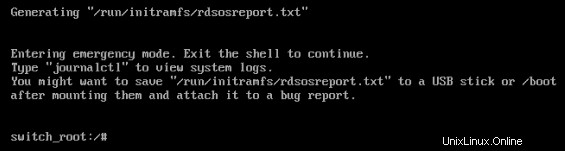
Znovu připojte kořenový adresář systému
Nejprve znovu připojíme souborový systém sysroot v režimu čtení a zápisu a poté použijeme chroot, abychom se dostali do vězení chroot:
# mount -o remount,rw /sysroot # chroot /sysroot
Obnovit heslo uživatele root
Nakonec zadejte do příkazového řádku příkaz passwd a nastavte nové heslo pro uživatele root. Pokud je vaše heslo slabé, můžete obdržet varování, například „heslo selhává při kontrole slovníku“. Varování můžete bezpečně ignorovat a nastavit si heslo, které chcete.
# passwd

Změna označení SElinux
Ujistěte se, že všechny neoznačené soubory (včetně stínového souboru) budou během spouštění přeznačeny. Klepnutím na skrytý soubor autorelabel instruuje SElinux, aby přejmenoval soubory změněné mimo jeho běžný kontext, jako je soubor /etc/shadow.
# touch /.autorelabel
synchronizovat
Chcete-li vyprázdnit veškerou mezipaměť na disk, zadejte příkaz:
# sync
Restartovat
Chcete-li opustit prostředí chroot a odhlásit se, zadejte dvakrát příkaz exit. Systém použije některé kontexty SELinux a restartuje se. Nyní se můžete přihlásit pomocí nově nastaveného hesla root.